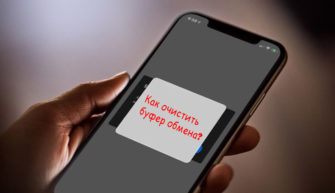Чтобы сохранить конфиденциальность и обезопасить личные данные на своем iPhone я рекомендую последовать следующим советам в этой статье.
- Обновить программное обеспечение
- Сброс к заводским настройкам
- Установить код блокировки Face ID, Touch ID
- Защита Apple ID
- Если ваш Apple ID взломали
- Незнакомое место входа
- Проверьте настройки конфиденциальности
- Используйте Локатор и “Найти iPhone”
- Хранение личных данных в iCloud
- Общие фотоальбомы и календари
- Кольца активности в Apple Watch
- Удалить неизвестные приложения
- Удалить неизвестный профиль конфигурации
- Фишинг
- Чек-лист: есть ли у кого-то доступ к моему iPhone
- Чек-лист: как скрыть свое местоположение ото всех
Обновить программное обеспечение
Настройте автообновление ПО на своем смартфоне. Новые версии закрывают “дыры” в безопасности, исправляют различные баги и в целом оптимизируют работу операционной системы.
Перейдите в Настройки – Основные – Обновление ПО – Автообновление.
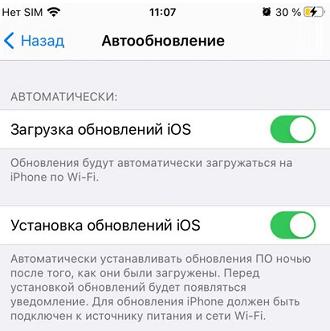
Или проверяйте постоянно наличие обновлений вручную. Перед обновлением системы заряд батареи должен быть не менее 50%, или подключите к источнику питания на время обновления.
Сброс к заводским настройкам
Если вы используете б/у iPhone, я рекомендую выполнить общий сброс настроек до заводских, чтобы точно быть уверенным в защищенности своих данных. Но перед этим сделайте резервную копию в iCloud.
Чтобы стереть данные с устройства и восстановить заводские настройки, идем в Настройки – Основные – Сброс – Стереть контент и настройки.
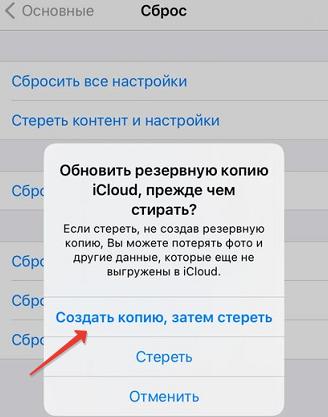
Перед стиранием обновите резервную копию данных в iCloud. Потребуется ввести пароль от Apple ID.
Установить код блокировки Face ID, Touch ID
Для ограничения доступа к данным на своем устройстве посторонних лиц установите код-пароль.
- Для новых моделей iPhone это Face ID – разблокировка по лицу.
- Для более старых моделей это Touch ID – разблокировка по отпечатку пальца.
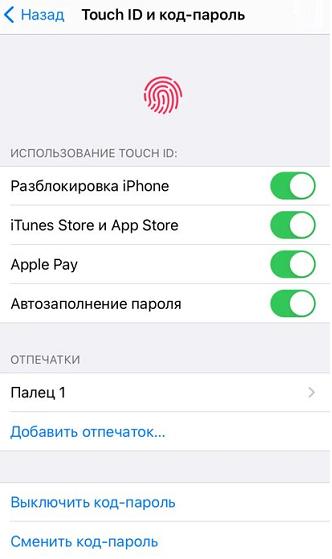
Установить блокировку можно в настройках Face ID или Touch ID.
Защита Apple ID
Учетная запись Apple ID используется для входа и использования сервисов Apple: iCloud, Сообщения, FaceTime, Локатор, резервные копии личных данных (фото, контакты, пароли от сайтов).
Если у постороннего лица есть пароль от Apple ID – у него есть вся информация с вашего iPhone. Он может заблокировать iPhone и стереть все данные удаленно.
- Никому не сообщайте пароль от своего Apple ID. Если кто-то другой установил ваш Apple ID на другом устройстве, немедленно смените пароль. Также вы можете настроить семейный доступ, чтобы делиться информацией и услугами без совместного использования учетных записей.
- Никогда не вводите в телефон чужой Apple ID! Мошенник просто заблокирует ваш iPhone и будет вымогать деньги.
- Используйте двухфакторную аутентификацию для своего Apple ID. Эта защита гарантирует, что только вы получите доступ к своему аккаунту, даже если другие узнают пароль от вашего Apple ID.
Установить двухфакторную аутентификацию можно в Настройки – Apple ID – Пароль и безопасность.
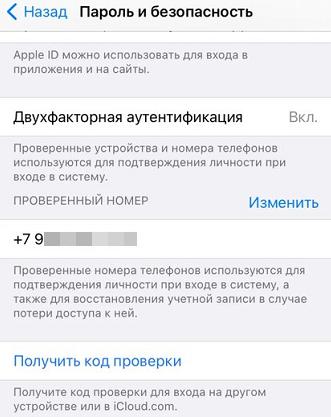
При подключении iPhone к новому устройству потребуется ввести 6-значный код, что вы доверяете этому устройству.
- Дополнительно установите проверенный номер телефона, он используется для подтверждения личности при входе в систему и восстановления доступа к учетной записи. Телефон потребует подтверждения.
- Обращайте внимание на уведомления от Apple (email или PUSH), когда в вашу учетную запись вносятся какие-либо изменения (меняется пароль) или когда ваш логин (Apple ID) ввели на новом устройстве.
Если ваш Apple ID взломали
Если злоумышленник узнал пароль от вашей учетной записи, немедленно проделайте следующие действия:
- Смените пароль от Apple ID. Используйте минимум 10 символов (цифры, заглавные и прописные буквы). Если пароль забыли, восстановить можно через электронную почту.
- Смените пароль от электронной почты, на которую завязан Apple ID.
- Проверьте настройки безопасности для своей учетки (Настройки – Apple ID – Пароль и безопасность). Смените доверенный номер телефона.
- Включите двухфакторную аутентификацию (см. выше в статье).
Незнакомое место входа
Каждый раз, когда кто-то входит под вашей учетной записью с нового устройства, на доверенном устройстве всплывает уведомление с указанием локации (на основе ip-адреса), почты.
Если вы получили то уведомление, что ваш Apple ID используется для входа на другом устройстве, жмите “Не разрешать“, чтобы заблокировать попытку входа.
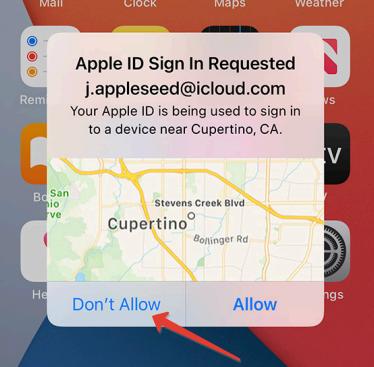
Проверьте настройки конфиденциальности
Для контроля передачи личных данных в iPhone используются настройки конфиденциальности (Настройки – Конфиденциальность).
Здесь собраны все приложения, установленные в iPhone, которые запросили доступ к моим личным данным. И для каждого приложения можно удалить эти разрешения.
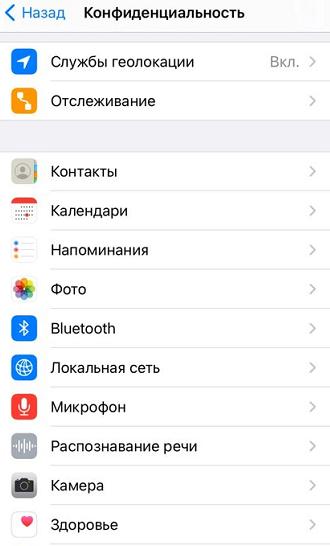
Если у вас паранойя, отключите все разрешения для всех приложений. И в будущем при запуске приложения оно запросит доступ в личным данным, здесь вы сами решаете, давать доступ или нет.
Отдельно про службы геолокации, т.е. когда приложение использует данные GPS и сети для определения вашего местоположения. Геолокация необходима для работы карт, локатора, погоды, но для других приложений можно запретить доступ или показывать только примерное местоположение, не точное на картах.
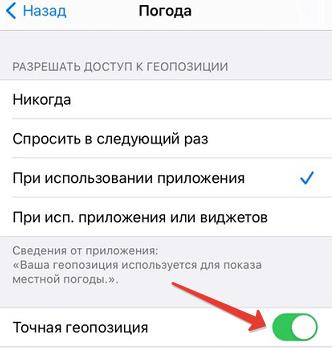
Для каждого приложения можно установить доступ к геопозиции – “Спросить в следующий раз“, чтобы самостоятельно контролировать передачу геоданных.
Используйте Локатор и “Найти iPhone”
Приложение найдет ваше устройство по карте, если iPhone украли или потеряли. Также через локатор можно делиться своим местоположением с друзьями и родными.
- Включите функцию “Найти iPhone” (Настройки – Apple ID – Локатор). Ваш телефон и поддерживаемые аксессуары будут отображаться на карте.
- Включите “Поделиться геопозицией”. Через сообщения можно поделиться своим местоположением со своими контактами.
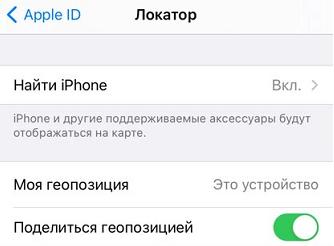
Чтобы поделиться своим местоположением, на вкладке “Люди” (в Локаторе) выберите “Начать делиться геопозицией“.
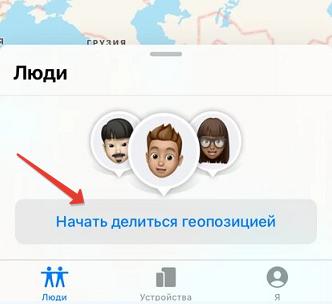
Чтобы прекратить делиться своей геопозицией, на вкладке “Я” отключите опцию.
Если вы используете семейный доступ, то члены вашей семьи автоматически появятся во вкладке “Люди”, хотя они все еще должны сообщить свое местоположение.
Хранение личных данных в iCloud
Перед копирование всех данных в облачное хранилище надежно защитите его паролем.
По умолчанию доступно 5 Гб бесплатного хранилища, которое увеличивается за счет покупки подписки (Apple One или только хранилище iCloud). В “облаке” хранятся контакты, сообщения, заметки, пароли и др.
iCloud защитить ваши данные даже в случае потери смартфона.
- Первый раз обязательно делаем резервную копию данных вручную. Перейдем в Настройки – Apple ID – iCloud – Резервная копия и создаем резервную копию.
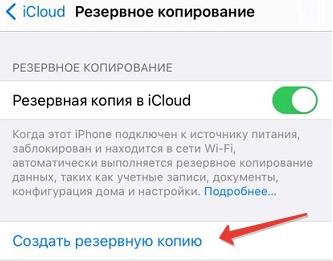
- Далее в настройках самого iCloud включаем приложения для автоматической синхронизации данных.
- Информация о резервной копии хранится в “Управление хранилищем – Резервные копии“.
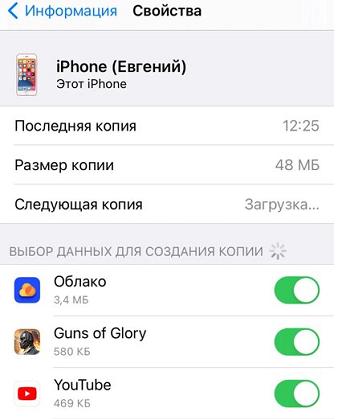
Затем при смена телефона просто заходим под своей учетной записью, и все данные, если они автосинхронизировались с iCloud, скопируются уже в новый iPhone (в том числе и установленные приложения).
Общие фотоальбомы и календари
С общими альбомами вы сами выбираете, какими снимками хотите поделиться и с какими контактами. Или можно подписаться на альбомы других пользователей.
- Включите общие альбомы, перейдя в Настройки – Apple ID – iCloud – Фото.
- Чтобы настроить общие альбомы, перейдите в Фото – Альбомы – Общие альбомы, выберите альбом и вкладку “Люди”. Здесь видны контакты, кто имеет доступ. Для закрытия доступа коснитесь имени контакта. А чтобы отказаться от подписки на чужие альбомы, нажмите “Отказаться от подписки” внизу экрана.
Так же дело обстоит и с календарями. Вы можете делиться с другими своим календарем или импортировать чужие.
В приложении Календарь выберите общий календарь и коснитесь значка информации, чтобы узнать, кому он доступен. Если вы хозяин календаря, можно удалить доступ у всех пользователей, или отписаться от чужого календаря.
Кольца активности в Apple Watch
Если вы используете Apple Watch, можно делиться своими кольцами активности с другими контактами. Друзья могут просматривать информацию о ваших тренировках, при этом геопозиция не передается.

Можно скрыть свой прогресс и перестать делиться с конкретным контактом. Для этого на вкладке “Поделиться” выберите:
- Скрыть мою активность.
- Удалить друга.
Удалить неизвестные приложения
Удалите сторонние неизвестные приложения, которые вы не устанавливали или в безопасности которых сомневаетесь. Также если вы не помните, давали ли этому приложению какие-то разрешения – можно его переустановить (при первом запуске программа снова запросит нужные ей разрешения).
Рекомендуется устанавливать приложения только из официального магазина App Store.
Удалить неизвестный профиль конфигурации
Это совет актуален для корпоративных устройств. Профиль конфигурации содержит в себе все необходимые настройки как самого устройства, так и установленных в нем приложений. Часто используется в крупных компаниям, когда работникам выдают на руки заранее сконфигурированные телефоны без необходимости дальнейшей настройки.
Если у вас такой iPhone, и вы уже не используете его по работе, можно удалить профиль конфигурации для защиты личных данных и конфиденциальности.
- Перейдите в Настройки – Профиль загружен, чтобы просмотреть информацию о загруженном профиле.
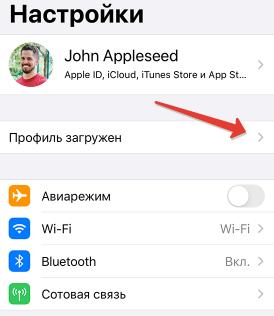
- Перейдите в Настройки – Основные – Профили и управление устройством. При удалении профиля удалятся все настройки и приложения, связанные с ним.
Фишинг
Под “фишингом” я понимаю мошеннические попытки заполучить вашу личную информацию, включая логины, пароли, данные банковский карт, почту.
Вам может прийти сообщение, email или PUSH-уведомление с просьбой перейти по ссылке или обновить ПО (антивирус) от неизвестного отправителя. Иногда имя отправителя подделывают, меняя одну букву или цифру в названии. НИКОГДА не переходите по ссылке.
Мошенники могут использовать следующие приемы:
- Фишинговый сайт (имя сайта “почти” совпадает с оригинальным”), который маскируется под известный сервис. Цель – чтобы вы ввели логин, пароль, данные карты и другую личную информацию.
- Всплывающее окно на сайте, вводящее в заблуждение. В этом случае просто закрываем сайт.
- СМС сообщения или email, что вам пришел подарок, денежный перевод или нужно обновить ПО – только перейдите по ссылке, и ваши данные попадут к мошенникам. Таким способом часто “ломают” почтовый аккаунт или соцсети.
- Фальшивые телефонные звонки от “якобы сотрудников банка” или службы безопасности.
- Бесплатное лечение зубов или профилактический медосмотр. Цель по телефону – знать ваши паспортные данные. А на месте – оформить кредит на крупную сумму “на лечение”.
Способов мошенничества существует довольно много, перечислять их все нет смысла, просто всегда думайте головой прежде, чем что-то делать. Если сомневаетесь, сначала обратитесь к друзьям или родным за советом, но ничего не сообщайте, не подписывайте, не открывайте и не переходите по неизвестным ссылкам.
Чек-лист: есть ли у кого-то доступ к моему iPhone
- Проверьте, на каких устройствах выполнен вход под вашим Apple ID, выбрав Настройки – Apple ID и устройства внизу списка. Удалите неизвестное устройство.
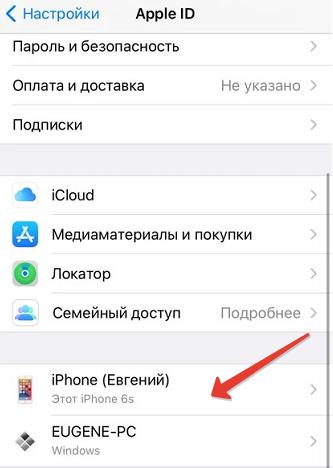
- Проверьте, нет ли дополнительного отпечатка пальца для разблокировки iPhone (на старых устройствах)и и проверьте настройки Face ID (на новых устройствах).
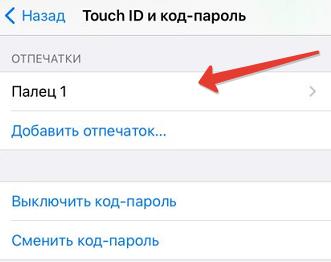
- На сайте appleid.apple.com войдите под своей учеткой и проверьте настройки безопасности, личные данные, двухфакторную аутентификацию (включите ее), доверенные устройства (есть ли там неизвестные).
- Найдите приложения, которые вам не известны или вы не помните, что устанавливали их. Удалите.
- Установлен ли в iPhone профиль конфигурации (см. Настройки – Apple ID). Обычно устанавливается работодателем. Если у вас нет такой опции, значит никакой профиль не установлен.
Чек-лист: как скрыть свое местоположение ото всех
- Перестаньте делиться своей геопозицией с установленными приложениями и сервисами в телефоне. Перейдите в Настройки – Конфиденциальность – Службы геолокации. и отключите все службы. При этом перестанут работать Карты и Локатор.
- Настройте доступ к геолокации только для нужных приложений, например Карты и Локатор.
- Чтобы больше не делиться своем местоположением в Локаторе, отключите опцию (Настройки – Конфиденциальность – Службы геолокации – Поделиться геопозицией).
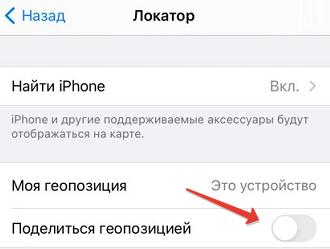
- Временно отключите опции “Найти iPhone” и “Сеть Локатора”, если боитесь, что кто-то может следить за вами (Настройки – Конфиденциальность – Службы геолокации – Поделиться геопозицией – Найти iPhone).
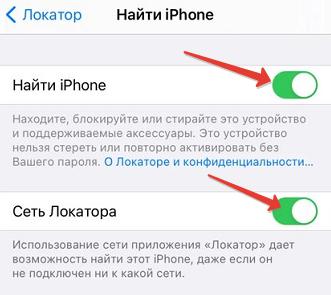
- За вами могут следить, используя установленные сторонние приложения в телефоне. Еще раз проверьте службы геолокации и удалите доступ для всех приложений.
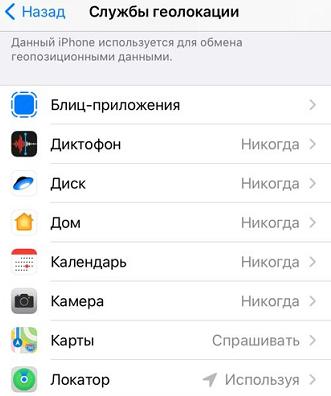
- Временно переведите iPhone в режим полета и не используйте беспроводные интерфейсы Bluetooth и Wi-Fi.